Kintoneの試用方法
Kintoneは30日間無料で試用できます。
試用申し込み
-
[Start Your 30-Day Free Trial]にアクセスします。
-
画面の指示にそって、必要な情報を入力します。
「*」は必須項目です。
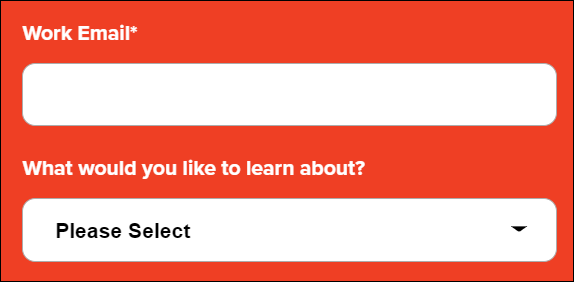
-
[I agree to the Terms of Use and Privacy Policy.]を選択し、[Sign Up]をクリックします。
![スクリーンショット:[I agree to the Terms of Use and Privacy Policy.]と[Sign Up]が表示されている](/store/img-ja/first_img02.png)
-
Kintoneの準備ができるまで待ちます。

[Finish it later]をクリックした場合、またはWebブラウザーを閉じてしまった場合には、kintone.comからのメールを受信して、初期パスワードの設定を行う必要があります。
kintone.comからのメールを受信して、初期パスワードの設定を行う方法 -
[初期パスワードの設定]画面が表示されたら、新しいパスワードを入力し、[パスワードを設定]をクリックします。
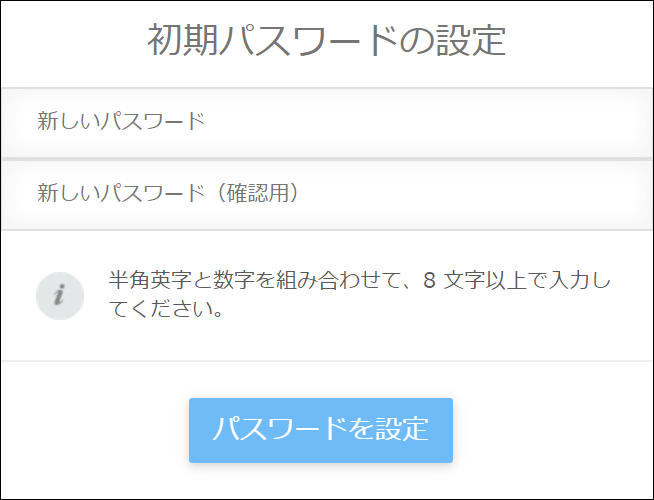
-
試用申し込み時に登録したメールアドレスと、手順5で設定したパスワードを入力し、[ログイン]をクリックします。
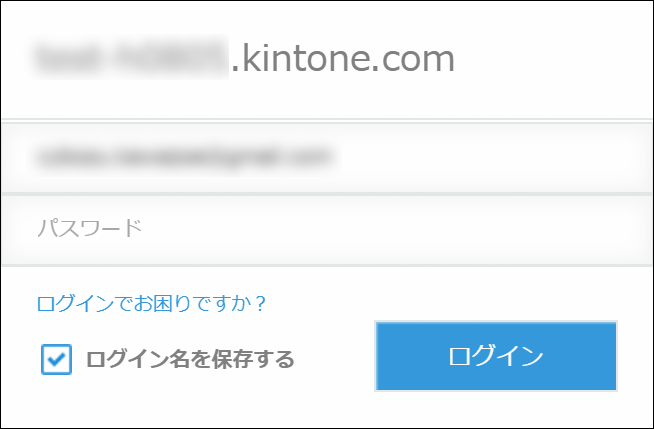
セキュリティの設定やユーザー情報の登録
Kintoneへログインした後、セキュリティの設定やユーザー情報の登録を行います。
詳細は、次のページを参照してください。
使用開始までの流れ(管理者向け)
